Ativar encaminhamento de porta para o Arris TG1692A
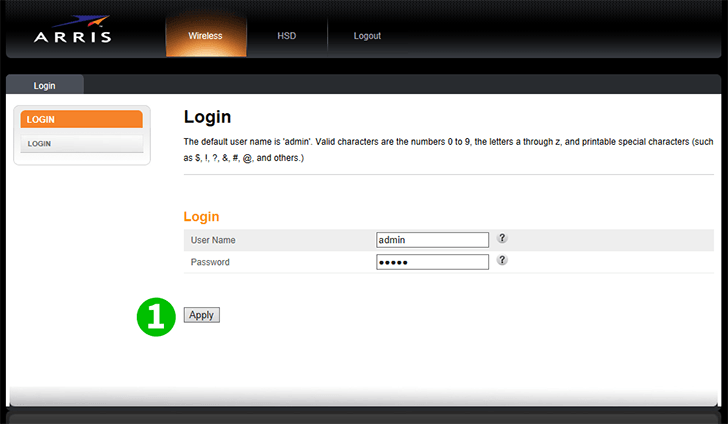
1 Entre no seu roteador com seu nome de usuário e senha (nome de usuário/senha padrão: admin)
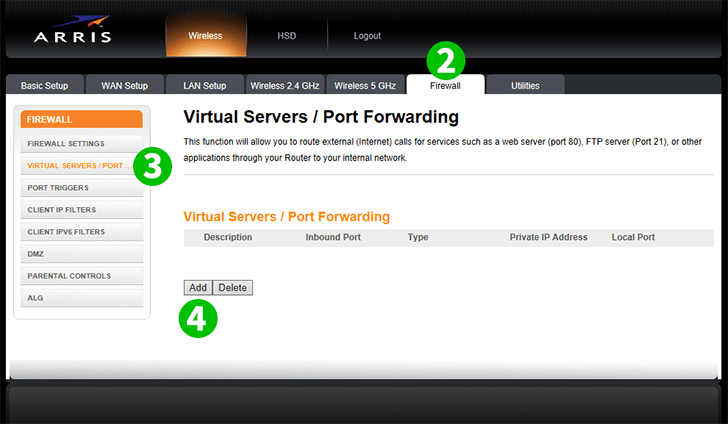
2 Clique em "Firewall" no menu principal na parte superior
3 Clique em "Virtual Servers / Port Forwarding" no menu à esquerda
4 Clique no botão "Add"
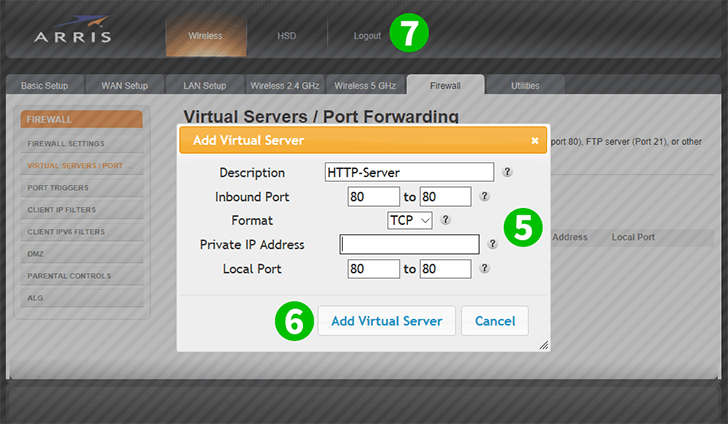
5 Digite os campos "Inbound Port" e "Local Port" (80 para HTTP) e o IP do computador que o cFos Personal Net está executando no campo "Private IP Address"
6 Clique no botão "Add Virtual Server"
7 Clique em "Logout" para sair do seu roteador
O encaminhamento de porta agora está configurado para o seu computador!
Ativar encaminhamento de porta para o Arris TG1692A
Instruções sobre a ativação do Port Forwarding para o Arris TG1692A